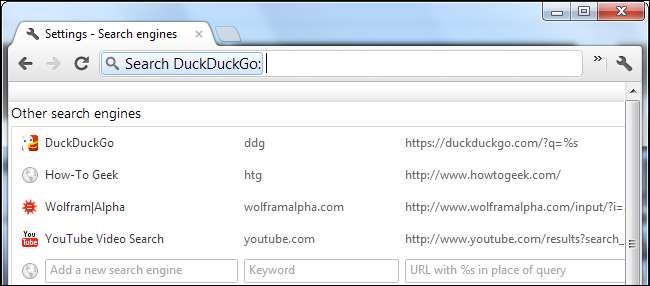
모든 브라우저는 검색 주소창에 입력하여 웹 사이트를 빠르게 검색하거나 방문 할 수있는 키워드를 지원합니다. Mozilla Firefox, Google Chrome 및 Internet Explorer에는 모두 고유 한 키워드 설정 방법이 있으며 일부는 다른 것보다 더 숨겨져 있습니다.
Internet Explorer의 키워드 기능은 레지스트리 해킹과 잘 알려지지 않은 북마크 기능에 의존하여 찾기가 특히 어렵습니다. 북마크 키워드를 설정하려면 트릭이 필요하지만 Chrome을 사용하면이 작업이 더 쉬워집니다. Firefox는 가장 쉬운 방법입니다.
Mozilla Firefox – 검색 키워드
Firefox는 사전 정의 된 검색 키워드를 포함하지 않습니다. 검색 키워드를 할당하려면 검색 창의 드롭 다운 메뉴를 열고 검색 엔진 관리를 선택합니다.
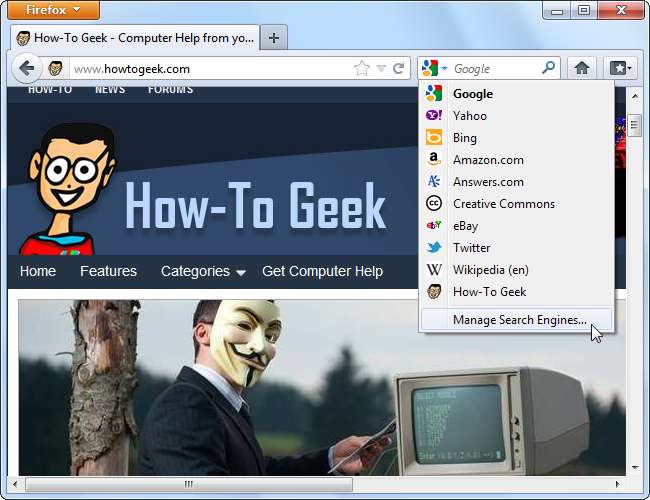
설치된 검색 엔진을 선택하고 키워드 편집 버튼을 클릭합니다.
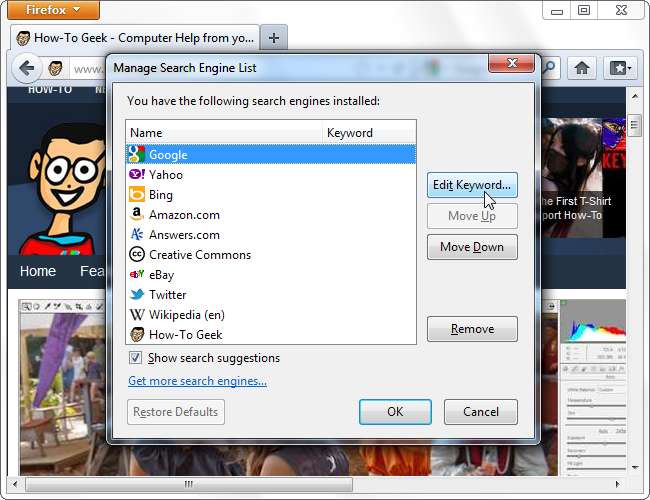
예를 들어 키워드를 할당 할 수 있습니다. 지 Google에. 키워드는 단일 문자 또는 여러 문자 일 수 있습니다.
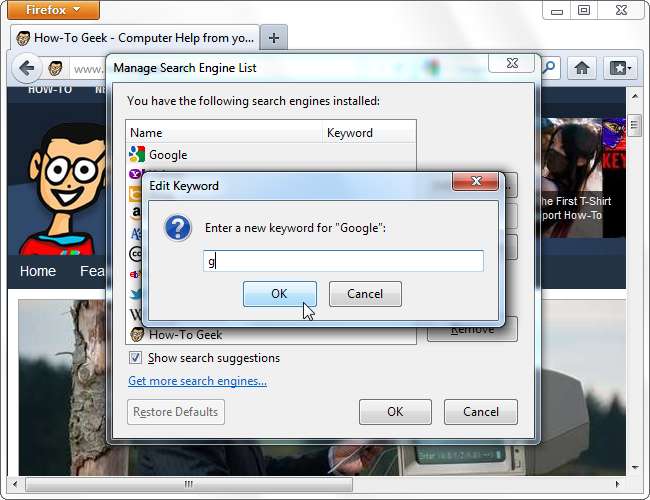
검색 키워드를 지정하면 주소 표시 줄에서 해당 검색 엔진을 빠르게 검색 할 수 있습니다. 예를 들어 키워드를 지 Google에 입력 할 수 있습니다. g 테스트 검색 주소창에 '테스트'라는 단어를 빠르게 검색합니다.
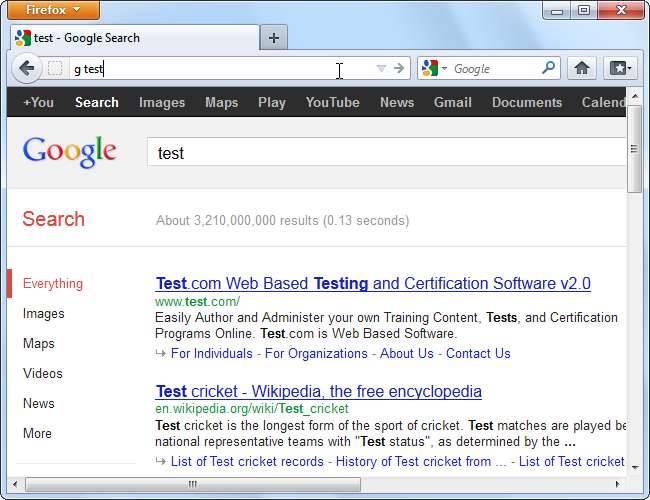
Mozilla Firefox – 북마크 키워드
책갈피에 키워드를 지정할 수도 있습니다. 먼저 Firefox 메뉴에서 북마크 또는 모든 북마크 표시 옵션을 클릭하여 북마크 라이브러리 창을 엽니 다.
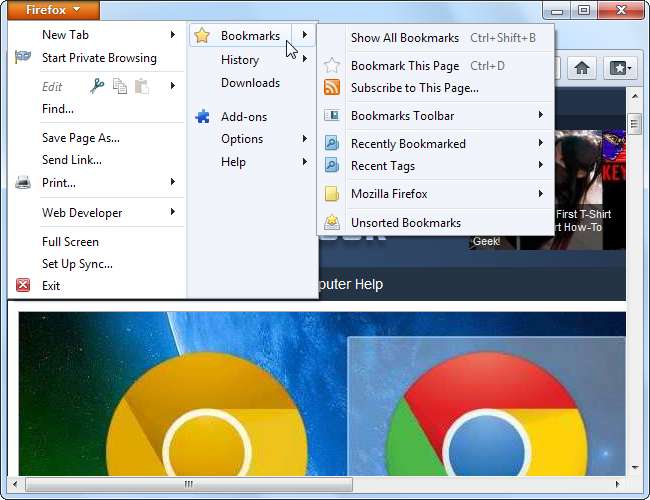
다음으로 키워드를 지정할 책갈피를 찾아 선택하십시오. 자세히 버튼을 클릭하면 키워드 옵션이 표시됩니다.
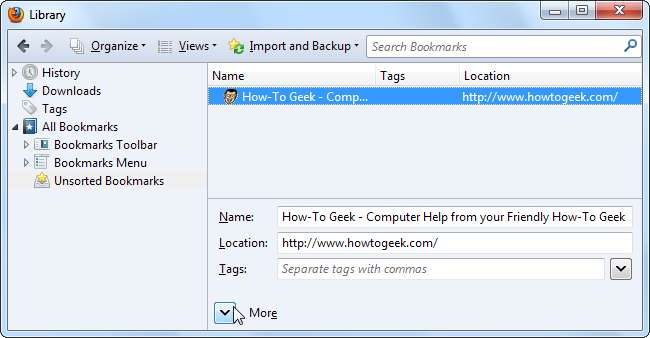
키워드 상자에 키워드를 입력합니다. 예를 들어 키워드를 할당 할 수 있습니다. htg 방법 괴짜에게.
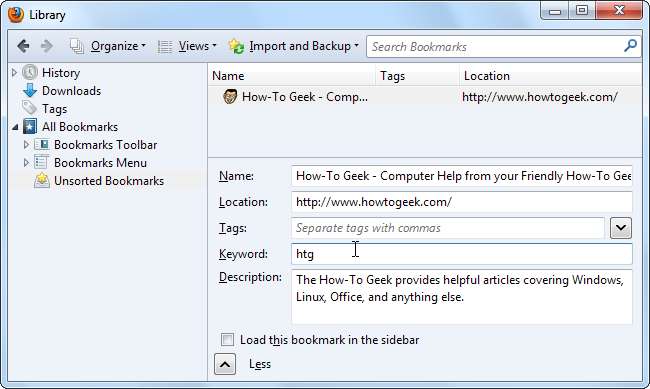
키워드를 할당 한 후 주소 표시 줄에 입력하면 북마크가 즉시 열립니다. 예를 들어 다음을 입력 할 수 있습니다. htg 위의 키워드를 할당 한 경우 How-To Geek를 엽니 다.
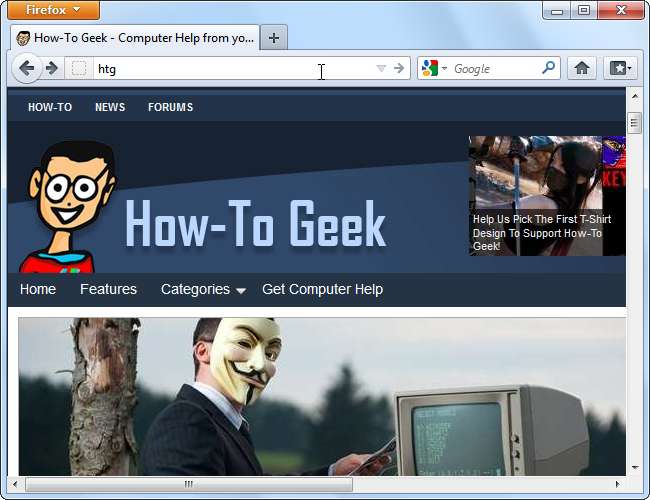
Google 크롬 – 검색 키워드
Chrome에서 검색 키워드를 할당하려면 Chrome의 위치 표시 줄을 마우스 오른쪽 버튼으로 클릭하고 검색 엔진 수정을 선택합니다.
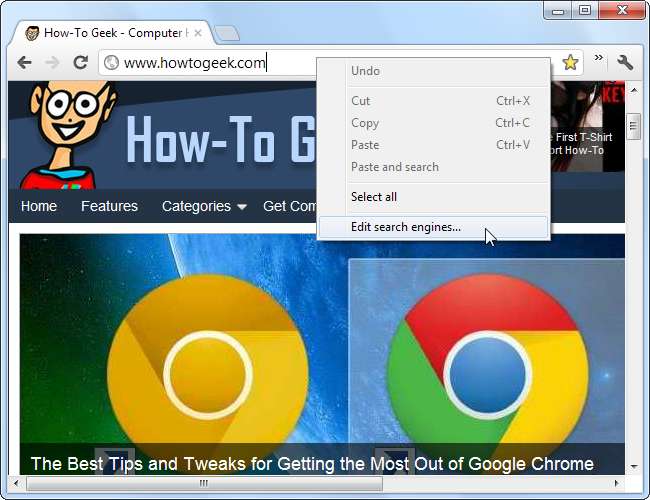
기본적으로 각 검색 엔진에는 키워드로 도메인 이름이 있습니다.
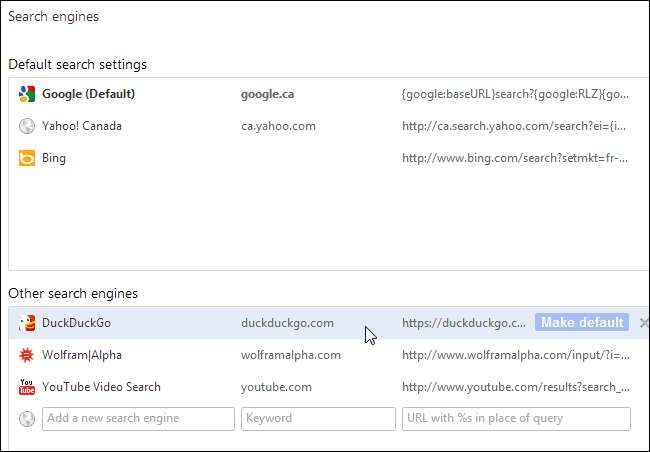
즉, 주소 표시 줄에 웹 사이트의 도메인 이름을 입력하고 스페이스 바를 누른 다음 검색어를 입력하여 해당 웹 사이트를 검색 할 수 있습니다.
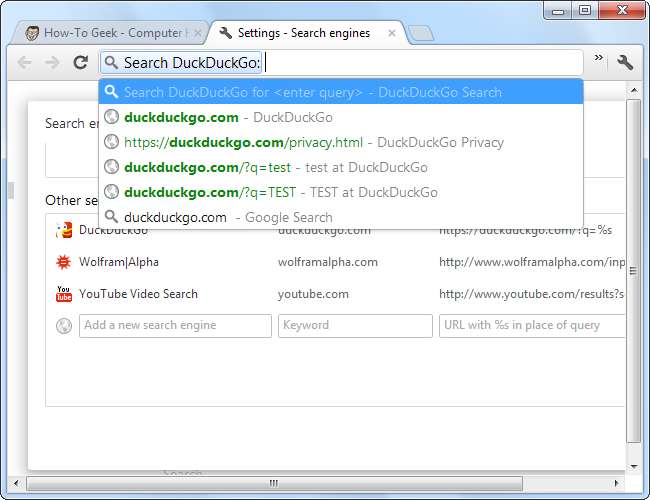
더 짧은 키워드를 지정할 수도 있습니다. 예를 들어 키워드를 할당 할 수 있습니다. ddg DuckDuckGo에. 그런 다음 위치 표시 줄에 ddg를 입력하고 스페이스 바를 누른 다음 검색어를 입력 할 수 있습니다.
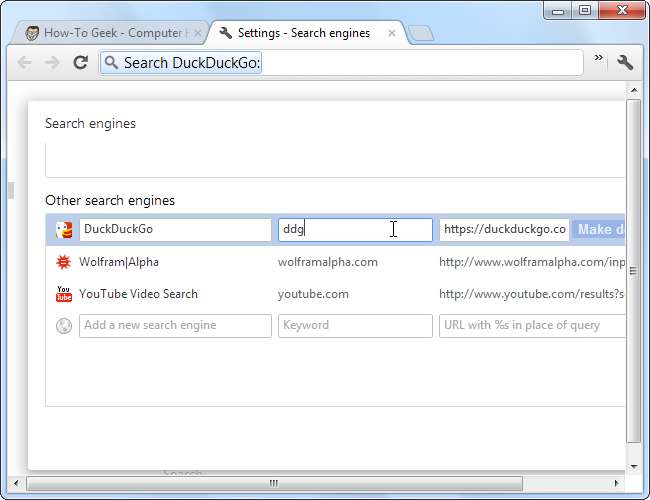
Google 크롬 – 북마크 키워드
Chrome에서 북마크에 키워드를 할당하는 확실한 방법은 없습니다. 그러나 검색 키워드 방법을 사용하여 모든 웹 사이트에 키워드를 할당 할 수 있습니다.
새 검색 엔진 추가 상자를 사용하여 새 검색 엔진을 만듭니다. 그러나 % s가 포함 된 특수 URL을 지정하는 대신 웹 페이지 주소 만 입력하면됩니다. 여기에서 키워드를 할당합니다. htg 방법 괴짜에게.
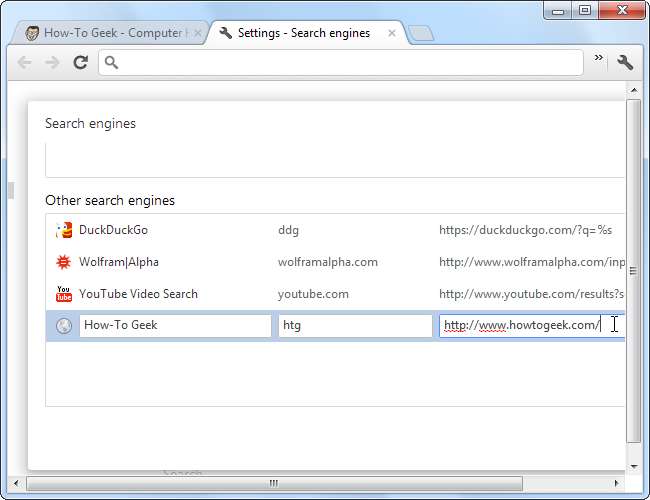
키워드 입력 – htg 이 경우 — 위치 표시 줄에 들어가 Enter 키를 누르면 웹 사이트로 이동합니다.
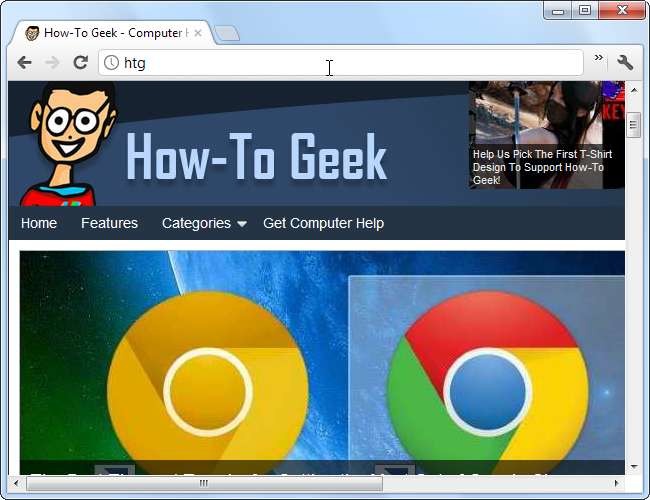
Internet Explorer – 검색 키워드
Internet Explorer의 빠른 검색 기능을 사용하면 검색 키워드를 정의 할 수 있습니다. Windows XP에서는 Microsoft의 Tweak UI 도구를 사용하여 IE 빠른 검색을 만들고 사용자 지정할 수 있습니다. 최신 버전의 Windows에서이 기능은 레지스트리에서만 구성 할 수 있지만 Internet Explorer 9에서는 계속 작동합니다.
먼저 추가하려는 검색 엔진의 검색 URL을 찾습니다. DuckDuckGo를 추가하고 싶다고 가정 해 보겠습니다. DuckDuckGo의 웹 사이트로 이동하여 TEST 또는 다른 분명한 단어를 검색합니다.
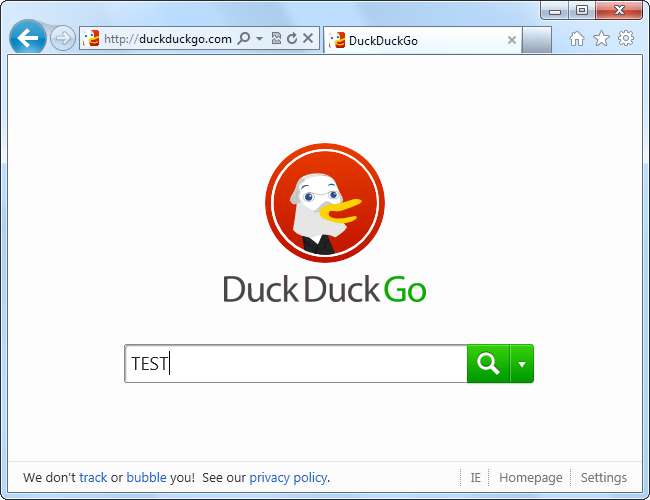
검색을 수행 한 후 검색 URL의 주소 표시 줄을 살펴 보겠습니다.
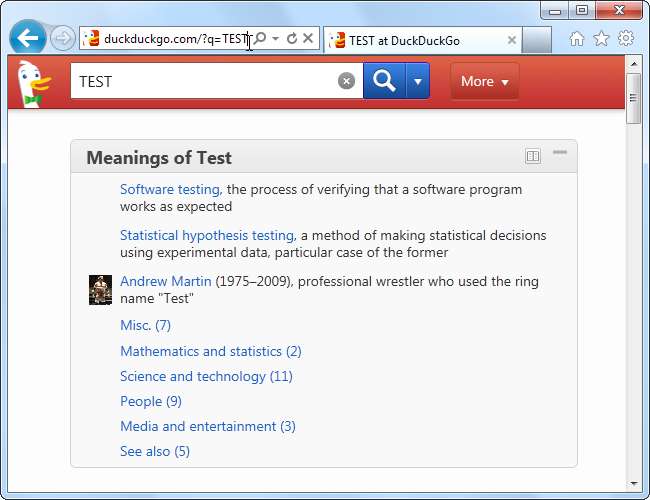
이 경우 URL은 다음과 같습니다.
http://duckduckgo.com/?q=TEST
검색어를 % s로 바꾸겠습니다. 즉, 검색 URL은 다음과 같습니다.
http://duckduckgo.com/?q=%s
이제 우리는 필요한 모든 정보를 얻었습니다. 메모장이나 다른 텍스트 편집기를 실행하고 다음 텍스트를 입력하여 DuckDuckGo를 추가하십시오.
Windows 레지스트리 편집기 버전 5.00
[HKEY_CURRENT_USER \ Software \ Microsoft \ Internet Explorer \ SearchUrl \ ddg ]
@=” http://duckduckgo.com/?q=%s”
":"= "% FOR"
중요한 옵션은 굵게 표시됩니다. 여기에 키워드를 할당했습니다. ddg 검색 엔진에 http://duckduckgo.com/?q=%s . 이 두 문자열을 원하는 키워드와 검색 엔진 URL로 변경하십시오.
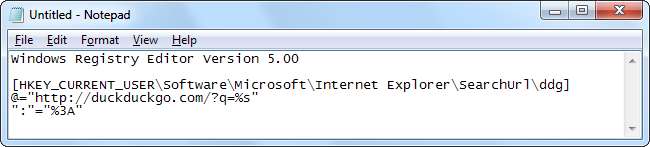
.reg 파일 확장명으로 파일을 저장합니다.

.reg 파일을 두 번 클릭하고 예를 클릭하여 레지스트리에 추가합니다.
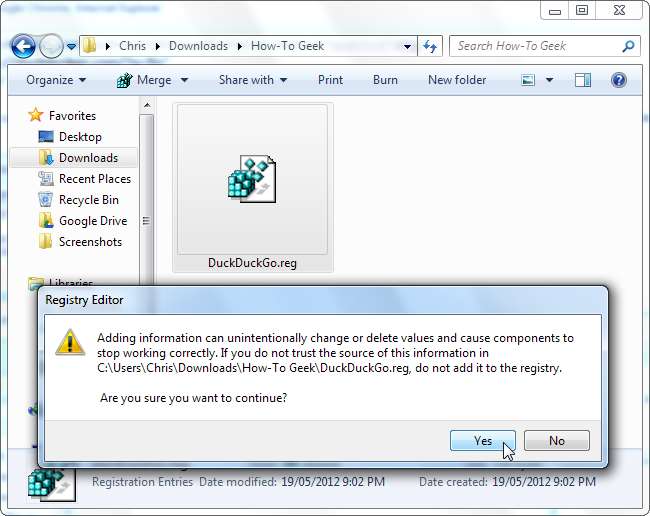
.reg 파일을 추가하면 Internet Explorer에서 키워드를 즉시 사용할 수 있습니다. 예를 들어 다음을 입력 할 수 있습니다. ddg 괴짜 주소 표시 줄에 입력하고 Enter 키를 눌러 DuckDuckGo에서 "geek"를 검색합니다.
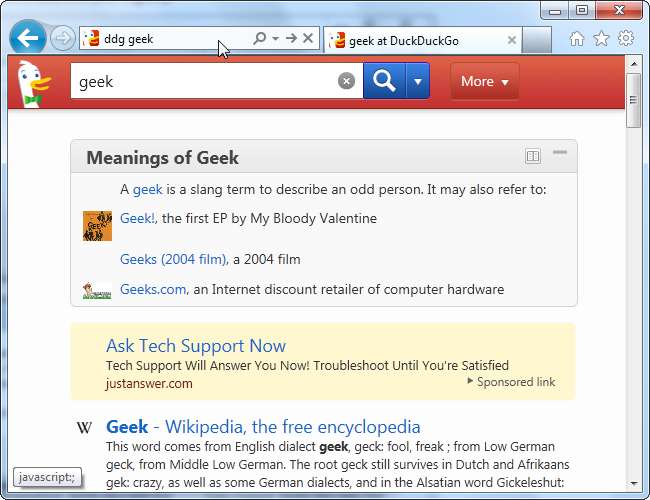
Internet Explorer – 책갈피 키워드
Microsoft는이 기능을 광고하지 않지만 모든 즐겨 찾기의 이름이 키워드로 작동합니다. 웹 페이지에 키워드를 지정하려면 Internet Explorer에서 웹 페이지를 즐겨 찾기로 추가하십시오.
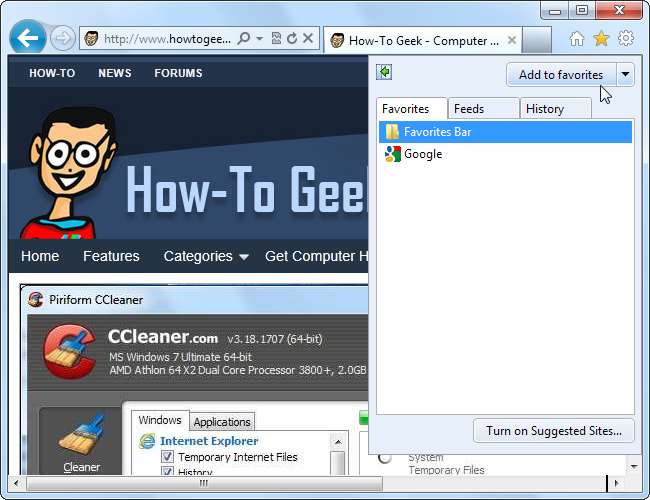
즐겨 찾기 이름으로 원하는 키워드를 입력합니다.
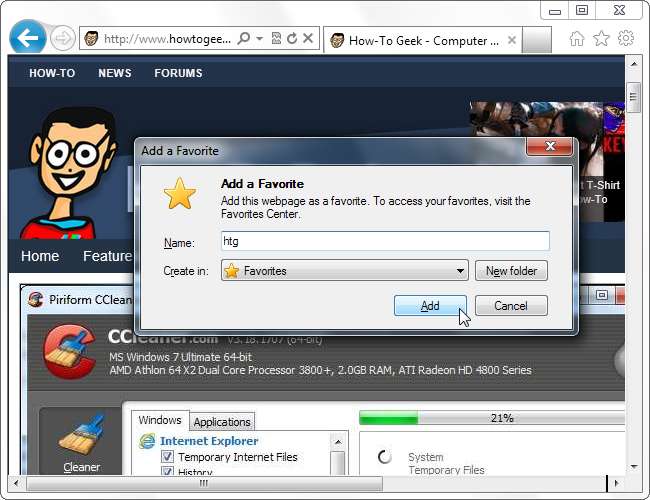
즐겨 찾기 이름을 주소 표시 줄에 입력하고 Enter 키를 눌러 즉시 이동합니다.
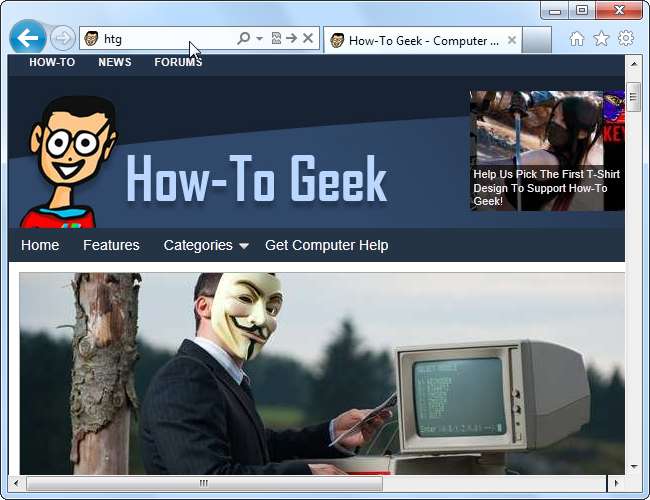
웹 페이지를 즐겨 찾기로 이미 저장 한 경우 마우스 오른쪽 버튼을 클릭하여 이름을 바꿀 수 있습니다. 각각 다른 이름을 가진 동일한 웹 페이지를 가리키는 여러 즐겨 찾기를 만들 수도 있습니다.
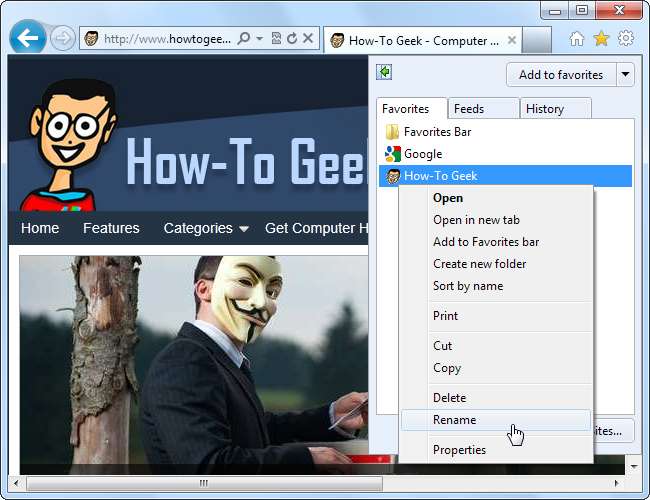
브라우저에 검색 엔진을 더 추가하려면 (검색 플러그인 제공 여부에 관계없이) 브라우저에 검색 엔진을 추가하는 방법 .







